Изменение положения автофигур
Положение автофигуры на странице можно изменить вручную перетаскиванием за любую ее часть, кроме маркеров выделения (рис. 25.7). Постарайтесь не выводить автофигуру за пределы полотна.

Рис. 25.7. Изменение положения автофигуры (крестиком показан указатель мыши, пунктиром - траектория перемещения указателя)
Для более точной установки положения автофигуры необходимо по ней дважды щелкнуть левой кнопкой мыши или нажать кнопку Формат автофигуры панели инструментов Настройка изображения (см. рис. 25.1). Во вкладке Положение диалогового окна Формат автофигуры (рис. 25.8) можно установить горизонтальное и вертикальное выравнивание автофигуры в пределах полотна.
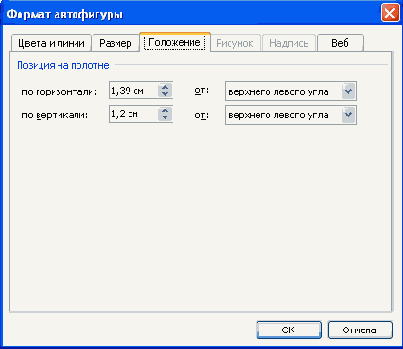
Рис. 25.8. Изменение положения автофигуры во вкладке "Положение" диалогового окна "Формат автофигуры"
Для поворота автофигуры в плоскости страницы можно воспользоваться зеленым маркером выделения. Более точный угол поворота можно установить во вкладке Размер диалогового окна Формат автофигуры (см. рис. 25.6). Кроме того, для поворота можно использовать команды меню Действия/Повернуть/отразить панели инструментов Рисование (см. рис. 25.1).
